目覚まし時計の代わりにAndroidスマホを使っている場合に困るのが、何らかの原因でアラームが鳴らないことです。
アラームが鳴らないことで、会社や学校に遅れてしまう可能性もありますね。
この記事では、Androidスマホでアラームが鳴らない場合の対処法について詳しく解説します。
Androidスマホのアラーム機能とは?
Androidスマホでは、「メディア」、「着信音や通知音」、「アラーム」などの様々な音が出力されるようになっています。
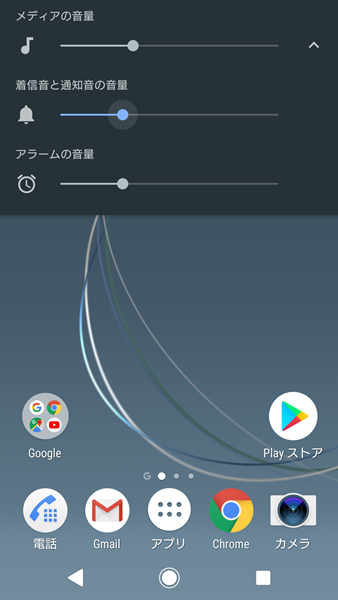
さらには「メディア」、「着信音や通知音」、「アラーム」などの音量については、きちんと調整ができるようになっています。
メディアの音量はYouTubeやゲームアプリなどの音量、着信音や通知音の音量はそのままの意味で電話の着信音やアプリからの通知音の音量を表しています。
アラームの音量は、Androidスマホにインストールされている時計や目覚まし用アプリなどで使われるアラームの音量を表します。
Androidスマホのアラーム機能とは、時計や目覚まし用アプリで使われるアラーム音だと考えるとわかりやすいかと思います。
Androidスマホでアラームが鳴らない場合の原因は?
Androidスマホでアラームが鳴らない原因としては、
- アラームの音量がゼロになっている。
- アラームがきちんとセットされていない。
- Androidスマホがマナーモードかサイレントモードになっている。
- イヤホンやヘッドフォンなどのBluetooth機器に接続されたままになっている。
- Androidスマホに不具合が生じている。
- アプリに不具合が生じている。
- Androidスマホのスピーカーが故障している。
などが考えられます。
上記のどれか一つでも該当するとアラームが鳴らないため、一つずつ原因を確認してみてください。
アラームの音量がゼロになっていないか?
基本的なことですが、アラームの音量がゼロになっていると、当然ながらアラームが鳴っても音は聞こえません。
ポケットやバックにAndroidスマホを入れておいた場合、音量ボタンのマイナスが気づかないうちに押されてしまい、アラームの音量がゼロになってしまう可能性もあります。
アラームの音量がゼロになっていないかを確認するには、
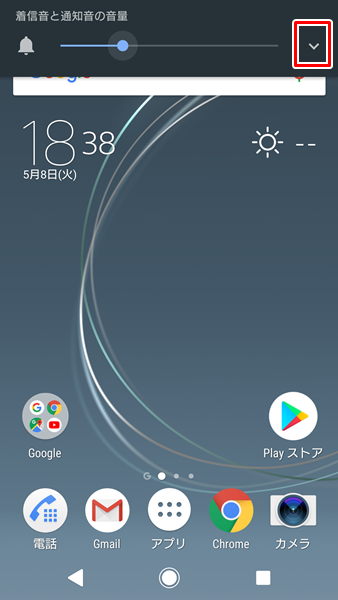
Androidスマホの「音量ボタン」(プラスでもマイナスでもどちらでも構いません)を押すと、上記のように「着信音と通知音の音量」が表示されるので、右端にある「V」をタップします。
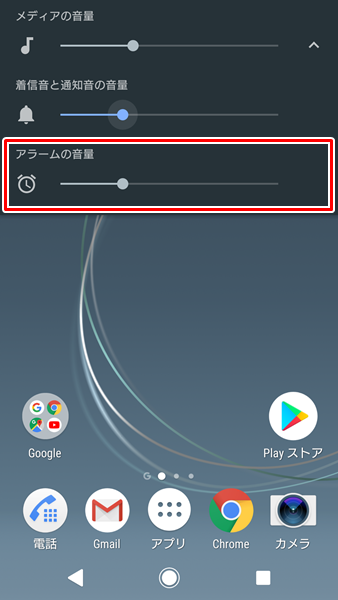
「V」をタップすると、「メディアの音量」と「アラームの音量」も表示されるようになります。
ここで、「アラームの音量」がゼロになっていないか確認してください。
もしも「アラームの音量」がゼロになっていた場合は、スライダを右に移動させて「アラームの音量」を上げてください。
アラームがきちんとセットされているか?
これも基本的なことなんですが、アラームがきちんとセットされていないと、当然ながらアラームは鳴りません。
時計や目覚まし用のアプリを操作しているときに、誤ってアラームを解除してしまう可能性もあります。
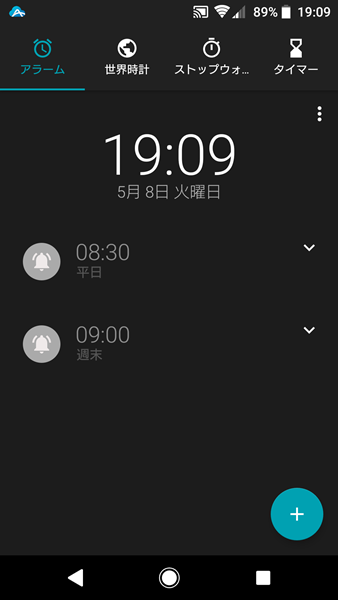
この点については、時計や目覚まし用のアプリで誤ってアラームを解除していないか確認してみてください。
もしもアラームが解除されていた場合は、再度アラームをセットしてください。
Androidスマホがマナーモードかサイレントモードになっていないか?
Androidスマホには通常モードの他に、「マナーモード」と「サイレントモード」に設定することができます。
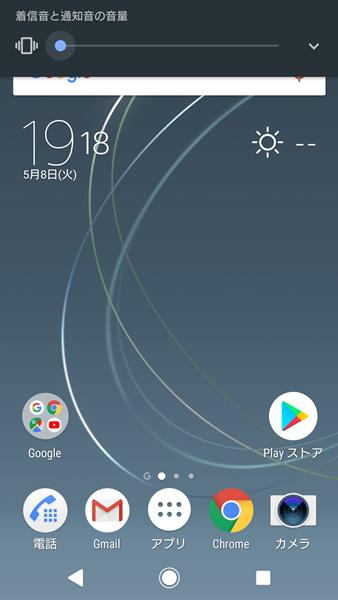
「音量ボタン」のマイナスを押して、「着信音と通知音の音量」をゼロにすると、「マナーモード」に設定されます。
「マナーモード」に設定されると、電話の着信音やアプリからの通知音が消音されますが、バイブレーション機能だけは有効のままになります。
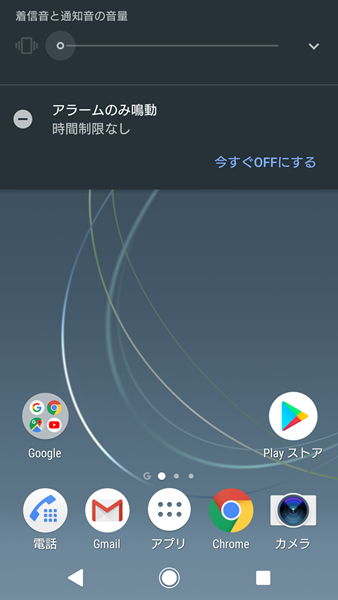
「マナーモード」の状態で、さらに「音量ボタン」のマイナスを押すと、「サイレントモード」に設定されます。
「サイレントモード」では、電話の着信音やアプリからの通知音が消音されるだけでなく、バイブレーション機能もオフになります。
文字通り、サイレントな状態です。
ちなみに例として使っている上記のXperia XZ1では、「マナーモード」や「サイレントモード」に設定しても、アラームだけは鳴るようになっています。
しかし、Androidスマホの機種によっては、「マナーモード」や「サイレントモード」に設定してしまうと、アラームが鳴らなくなるものがあります。
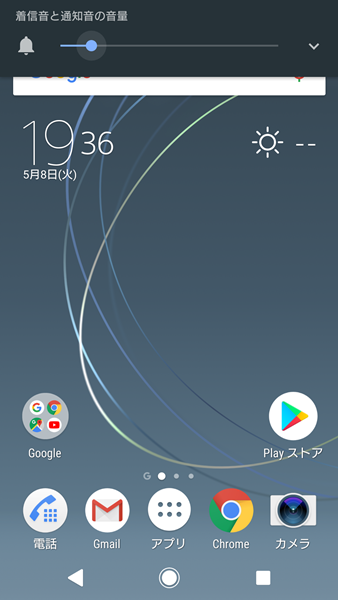
「マナーモード」と「サイレントモード」に設定されていた場合は、音量を上げて解除するようにしてください。
イヤホンやヘッドフォンなどのBluetooth機器に接続されたままになっていないか?
イヤホンやヘッドフォンなどのBluetooth機器に接続したままだと、アラームが鳴ってもイヤホンやヘッドフォンなどのBluetooth機器に音量が出力されるため、寝ている本人は気が付かない状態になってしまいます。(スピーカーなどのBluetooth機器に接続したままだと、スピーカーからアラームが響くことになってしまいます)
当然ながら、寝る前にBluetooth機器との接続を解除しておきましょう。
Bluetooth機器との接続を解除するには、
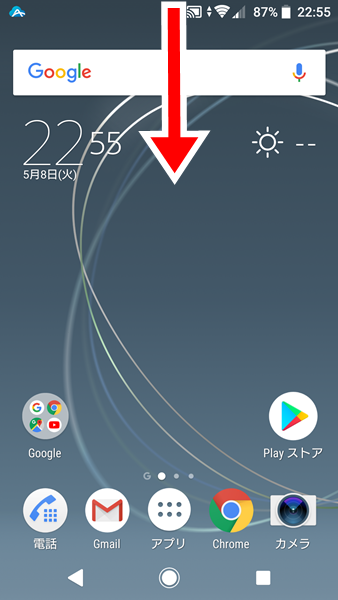
Androidスマホの「ホーム」画面を開き、上から下に2回ほどスワイプします。
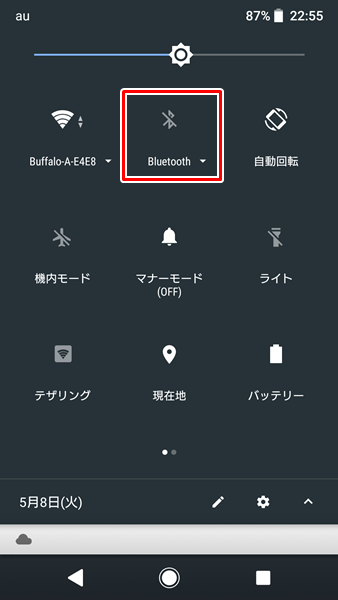
「クイック設定ツール」が表示されるので、「Bluetoothのアイコン」をタップします。
これで、Bluetooth機器との接続が解除されます。
Androidスマホに不具合が生じてる場合は?
稀にAndroidスマホに不具合が生じていて、アラームが鳴らない場合もあります。
Androidスマホに不具合が生じている場合は再起動することで、不具合を解消できる可能性があります。
Androidスマホを再起動させるには、
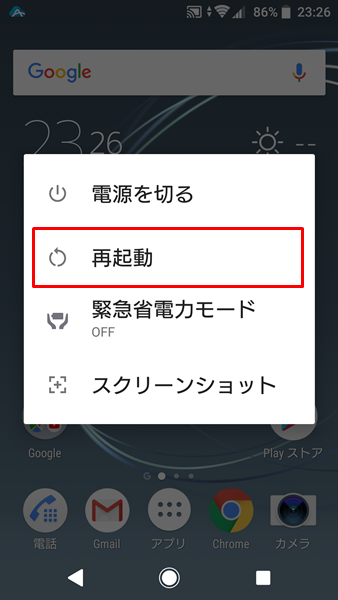
上記のような「メニュー」が表示されるまで「電源ボタン」を長押しします。
「メニュー」が表示されたら、「再起動」をタップします。
「再起動」をタップすると、自動的にAndroidスマホの電源が切れ、再起動するようになっています。
アプリに不具合が生じている場合は?
稀にアプリに不具合が生じていて、アラームが鳴らない場合もあります。
時計や目覚まし用のアプリに不具合が生じている場合は、アプリに不具合対策用のアップデートがないか確認してみてください。
アプリにアップデートがあるのか確認するには、
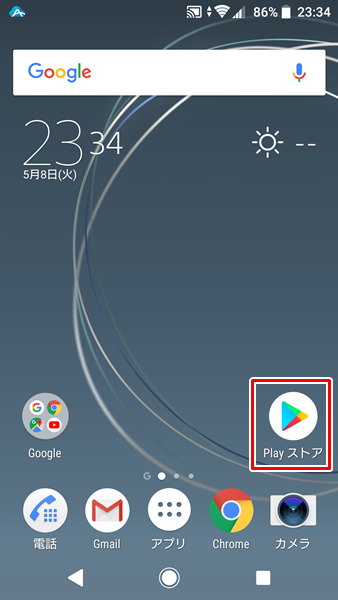
Androidスマホの「ホーム」画面を開き、「Play ストア」をタップします。
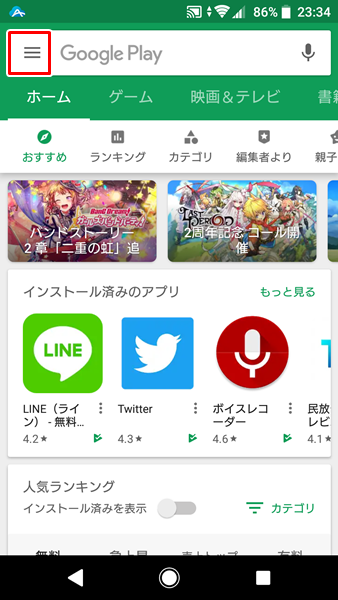
「Google Play」が開くので、画面左上の「三(ハンバーガーアイコン)」をタップします。
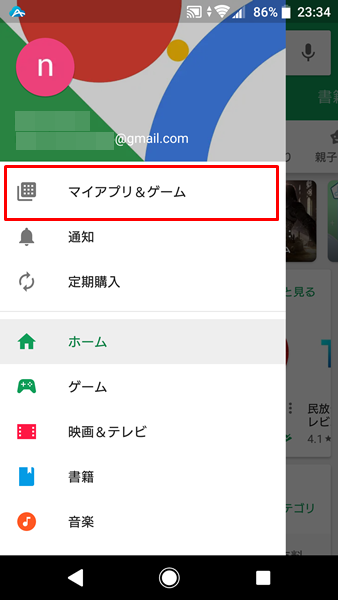
「メニュー」が表示されるので、「マイアプリ&ゲーム」をタップします。
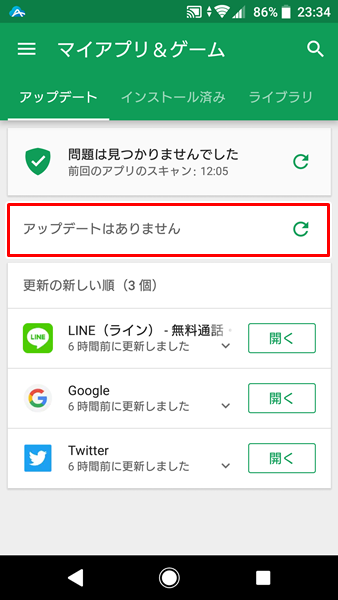
「マイアプリ&ゲーム」の画面が表示され、この画面でアプリにアップデートがあるのかを確認することができます。
時計や目覚まし用のアプリのアップデートが確認できた場合は、すぐにアップデートしてください。
Androidスマホのスピーカーが故障している場合は?
アラームだけでなく、YouTubeで動画を見たり、ゲームアプリをプレイしてみても音が聞こえないという場合は、Androidスマホのスピーカーが故障している可能性があります。
Androidスマホのスピーカーが故障している場合は、個人の力ではどうしようもありません。
Androidスマホを購入した販売店、契約した携帯電話会社のサポートなどに相談してみましょう。
あるいは、これを機会にスマートフォンの買い替えを検討してみるのもいいでしょう。
スマートフォンを買い替える場合は、わざわざショップに行く必要はありません。
インターネットから手続きを行い、無駄な時間や労力を節約しましょう。
関連記事
参考
ガジェットをこよなく愛するフリーランスのエンジニア。できるだけわかりやすく、かんたんに解説するようにしています。